Elenco di caselle di controllo
Attore di interazione che visualizza un elenco di caselle di controllo. Questo elenco può essere una struttura ad albero. L’attore dispone di due modalità di selezione: semplice e multipla.
Sommario
Proprietà
Selezione
La proprietà Selezione è una stringa JSON che contiene l’elenco dei valori selezionati. Nel caso l’opzione Scelta multipla sia disattivata, è possibile l’attivazione di una sola scelta alla volta.
Esempi di multiselezione:
sono selezionate le opzioni 1 e 2
["value1", "value2"]
Nessun valore selezionato :
[]
Se la proprietà Tutto è un valore vuoto è selezionata, tutte le opzioni sono selezionate:
null
In modalità di selezione singola, il formato della selezione rimane invariato.
Ad esempio: ["value1"] ou bien [].
Selezione multipla
La proprietà Selezione multipla? definisce se l’attore è in modalità di selezione multipla o meno.
In caso di multiselezione, la proprietà Con opzione tutti definisce se la scelta “Tutti” è presente nell’elenco. La proprietà Testo per Tutto consente di definire il testo che viene visualizzato nell’opzione “Tutto”.
Le opzioni
La proprietà Opzioni è una stringa JSON che definisce l’insieme delle scelte possibili.
Ogni scelta dell’elenco è un oggetto JSON che ha le seguenti proprietà:
| CHAMPS | DESCRIPTION | PAR DÉFAUT |
|---|---|---|
value | Il valore dell’opzione. Questo è il suo identificatore unico nell’elenco. Il valore è una stringa di caratteri. | - |
text | Il testo che appare accanto alla casella di controllo. | - |
disabled | Indica se l’opzione deve apparire disabilitata. | false |
options | Una serie di opzioni che verranno visualizzate sotto la casella di controllo per creare una struttura ad albero. | null |
collapsed | Indica se la casella di controllo deve nasconder o meno le sue sotto scelte. | false |
Esempio :
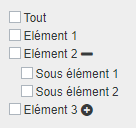
[
{
"value": "item1",
"text": "Élément 1"
},
{
"value": "item2",
"text": "Élément 2",
"options": [
{
"value": "sub2Item1",
"text": "Sous élément 1"
},
{
"value": "sub2Item2",
"text": "Sous élément 2"
}
]
},
{
"value": "item3",
"text": "Élément 3",
"collapsed": true,
"options": [
{
"value": "sub3Item1",
"text": "Sous élément 1",
"disabled": true,
"options": [
{
"value": "sub3sub1Item1",
"text": "Sous sous élément 1"
},
{
"value": "sub3sub1Item2",
"text": "Sous sous élément 2"
}
]
},
{
"value": "sub3Item2",
"text": "Sous élément 2"
}
]
}
]
Stato di malidazione
L’attore ha una proprietà Stato di convalida che consente di presentare l’attore secondo diversi stili di validazione:
- Valido: l’attore è verde.
- Non valido: l’attore è rosso.
- Normale: l’attore è normale.
Questo colore sostituisce la proprietà Colore, normalmente utilizzata per definire il colore del testo..
Taglie
La proprietà specifica `Dimensione’ consente di modificare le dimensioni dell’attore.
Questa proprietà ha tre opzioni:
- Predefinito.
- Grande.
- Piccolo.
Solo la scelta Predefinito consente di modificare le dimensioni del testo. Le altre opzioni prevalgono su qualsiasi altra impostazione.
Champi d’nformazione
I seguenti campi di informazione sono molto utili per creare collegamenti o script, in quanto le proprietà dell’attore sono spesso stringhe JSON.
Valore e valori
In modalità di selezione singola, il campo informativo Valore contiene semplicemente il valore selezionato. In modalità multiselezione, il campo informativo Valori contiene l’elenco dei valori selezionati in forma di array Javascript.
Testo e Testi
Come per i valori, il campo informativo Testo e Testio contiene rispettivamente il testo selezionato e la tabella dei testi selezionati.
Tabella delle opzioni
L’elenco delle opzioni è accessibile nel campo informativo Tabella delle opzioni..
Eventi
onSelected
L’evento onSelected viene attivato quando la selezione cambia.
